برای قراردادن لوگو یا عکس در گوشه ویدیو در پریمیرپرو ، یک فایل لوگو PNG در Track بالای ویدیو بزارید و با Scale اندازش رو کوچک کنید و با Position در یکی از گوشه ها تنظیمش کنید یادتون نره سیف مارجین فعال بشه تا در نمایشگرهای مختلف خراب نشون داده نشه.
خلاصه
در 90درصد کلیپها نیاز میشه برای برندینگ یا معرفی محصول و صاحب ویدیو در گوشه های اون یک لوگو یا عکس گذاشته بشه. قراردادن لوگو روی ویدیو در پریمیرپرو کار سختی نیست اما قواعدی داره و البته چندین روش که سعی میکنم تمام این موارد رو بهتون آموزش بدم.
قرار دادن لوگو گوشه فیلم در پریمیرپرو - روش عادی
ویدیو را در Track شماره 1 بگذارید یک فایل عکس لوگو با پسوند PNG بدون زمینه وارد کرده و در Track شماره 2 بگذارید. در Effect control به کمک دستورات Scale و Position لوگو را کوچک کرده و در یکی از گوشه ها قرار دهید. در ویدیو آموزشی زیر این مراحل را مشاهده کنید.
مدت زمان ویدیو : 2دقیقه
قرار دادن لوگو گوشه فیلم در پریمیرپرو - روش 2 - موگرت Essentail graphic
یک ویدیو در Track شماره 1 قرار دهید به پنجره Essential graphics بروید جدید بزنید و گزینه From file را بزنید یک فایل لوگو با پسوند PNG انتخاب کرده و Ok کنید. در پنجره Essential graphics با کمک دستورات Scale و Posirion خود لایه ، لوگو را به گوشه برده و کوچکتر کنید. برای اینکه دوباره این مراحل را انجام ندهید و این نمونه را داشته باشید ، در سکانس روی لایه گرافیک درست شده راست کلیک کرده و گزینه Export as Motion graphic template را بزنید در پنجره ای که باز میشود مسیر کامیپوتر را انتخاب و ذخیره کنید. حالا میتوانید در پنجره Essential graphic در تب Browse موگرت درست شده را ایمپورت کنید. میتوانید فایل موگرت را نیز به دوستان خود بدهید تا فقط آنرا ایمپورت کرده و در سکانس قرار دهند.
مدت زمان ویدیو : 2دقیقه
قرار دادن لوگو گوشه فیلم در پریمیرپرو - روش 3 - چرخشی با افکت Basic 3D
بعد از گذاشتن لوگو در سکانس به پنجره Effects رفته و در کادر جستجو افکت Basic 3D را تایپ کرده و آنرا روی فایل لوگو در سکانس بکشید. به پنجره Effect control بروید و در تنظیمات این افکت از تنظیم اول برای چرخش لوگو استفاده کنید. مطابق آموزش ویدیویی زیر میتوانید سرعت چرخش و زمان چرخش را کاملا کنترل کنید. برای زیبایی بیشتر چرخش لوگو تیک گزینه تابش نور را بزنید تا حین چرخش انعکاس نور ایجاد شود.
مدت زمان ویدیو : 3دقیقه
قرار دادن لوگو گوشه فیلم در پریمیرپرو - روش 4 - واترمارک
برای اینکه از ویدیوها سواستفاده نشود برخی از تولیدکنندگان ویدیو اقدام به گذاشتن لوگو روی ویدیو به صورت واترمارک میکنند. در واقع همان گذاشتن لوگو است اما وضوح لوگو کمتر میشود که میتواند روی کل ویدیو را بگیرد و یا بخشی از آنرا و یا بصورت تکرار شونده روی کل تصویر را بپوشاند. برای انجام اینکار میتوانیم هم از فتوشاپ کمک بگیریم و هم از پنجره Essential graphic. بستگی به شما دارد. در این آموزش من مراحل کامل واترمارک گذاشتن را فقط در پریمیر پرو به کمک Essential graphics را توضیح داده ام. پس از تمام تمام کارها میتوانید با کم کردن Opacity وضوح لوگو ها را کم کرده تا فقط کمی دیده شوند.
مدت زمان ویدیو : 6دقیقه
قرار دادن لوگو گوشه فیلم در پریمیرپرو - روش 5 - پنجره خروجی
برخلاف روش های قبلی که باید لوگو را در سکانس و بالای تمام ترک ها قرار میدادین ، این یکی از سریعترین روش هایی هست که با پریمیر پرو میتونید هر جای ویدیو یک لوگو بزارید میتونه گوشه باشه یا وسط و همچنین میتونید وضوحش هم تنظیم کنید. برید تب Export - قسمت Effect - گزینه image overlay رو فعال کنید. لوگو رو به کمک بخش Applied انتخاب کنید و با اپشن های پایینتر ، موضعیت ، اندازه و وضوحش رو تنظیم کنید. در ویدیو زیر آموزش کامل رو نگاه کنید.
مدت زمان ویدیو : 2دقیقه
سوالات متداول
لوگو را سمت راست بزاریم یا چپ؟
اگر نوشته فارسی داره ، سمت راست بزارید.
لوگو را بالا بزاریم یا پایین؟
پایین بهتره اما اگه بخش مهمی از ویدیو رو می پوشونه ، بالا بزارید.
لوگو از گوشه های فیلم چقدر قاصله داشته باشه؟
در ویدیو اول توضیح دادم.
اندازه لوگو فیلم چقدر باید باشه؟
بر حسب پیکسل ، بهتره که width اون بیشتر از 200 نباشه. height هم بیشتر از 150 نباشه.
آیا میتونم بجای لوگو از نوشته هم استفاده کنم؟
بله حتما.
لوگو گوشه فیلم باید کاملا واضح باشد یا بهتر است میزان شفافیت آن کم باشد؟
بستگی به شما و هدفتون از گذاشتن لوگو داره. اگه یک نمونه کار رسمیه ، بهتره 100 درصد واضح باشه. اگه یک نمونه کاره که میخواید به افرادی نشون بدین و یا اگه لوگو طوریه که روی ویدیو رو واقعا میپوشونه ، OPACITY اونرو 50% بزارید.
آیا بکگراند لوگو حتما باید بدون رنگ باشه؟
بستگی به لوگو شما داره. اگه لوگو شما طوری طراحی شده که رنگ زمینه داره پس نیازی نیست که حذفش کنید.
لوگوها با چی طراحی میشن؟
معمولا با یکی از نرم افزارهای فتوشاپ یا ایلوستریتر.
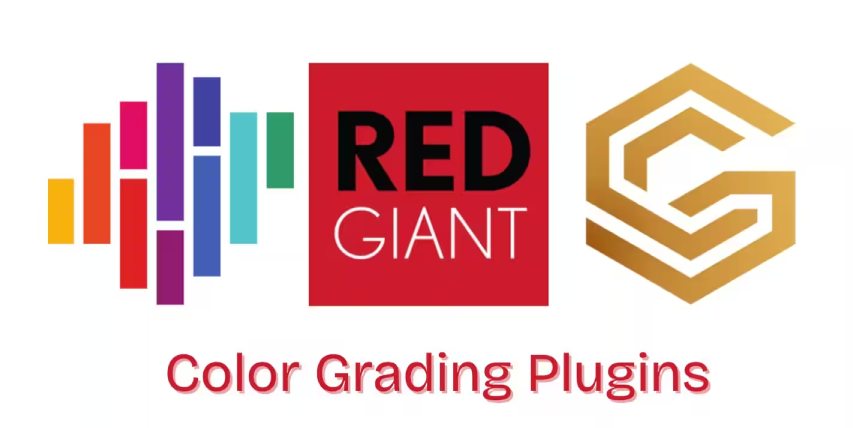















دیدگاه ها
ایمیل شما نمایش داده نمیشود